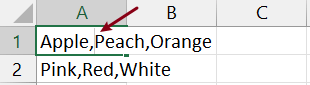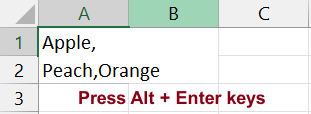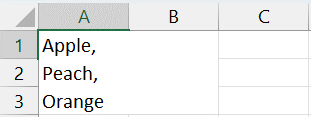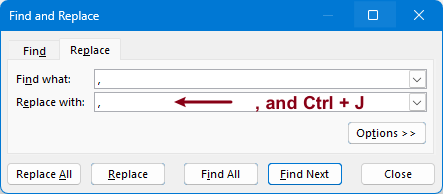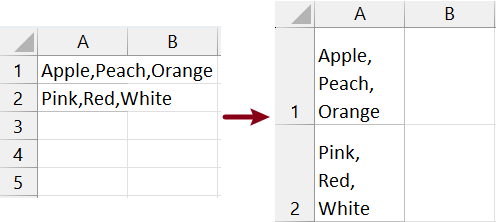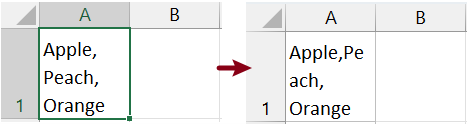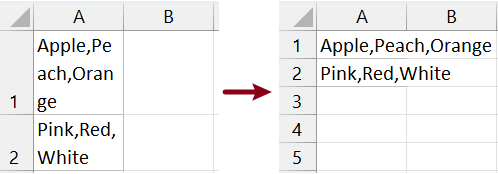Excel hücresi içinde zorunlu veya otomatik satır sonu nasıl yapılır?
Excel hücresine yerleştirmek istediğiniz metin bazen çok uzun olabilir ve bu da metnin hücre sınırlarını aşmasına ve düzensiz bir görünüme neden olmasına yol açar. Böyle durumlarda, aşağıdaki ekran görüntüsünde gösterildiği gibi, tüm metni hücre içinde görüntülemek için bir satır sonu ekleyebilirsiniz.
Satır sonu ekleme
Bu bölümde, satır sonu eklemek için üç farklı yöntem tanıtacağız. İhtiyaçlarınıza en uygun olanı seçebilirsiniz.
Kısayollar Kullanarak Bir Hücre İçinde Zorunlu Satır Sonu Ekleme
Klavye kısayollarını kullanarak bir Excel hücresi içinde kolayca zorunlu bir satır sonu ekleyebilirsiniz. İşte nasıl yapılacağı:
İmleci, satır sonu eklemek istediğiniz hücre içindeki konuma yerleştirin.
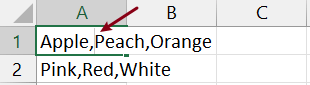
Klavyenizde Alt tuşuna basılı tutun. Ardından Enter tuşuna basın. İmlecin konumundan sonra bir satır sonu eklenir.
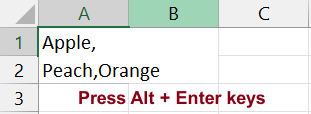
Ardından yukarıdaki adımları tekrarlayarak satır sonlarını tek tek ekleyin.
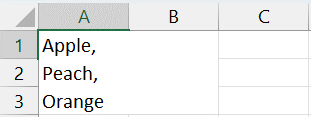
Ve tüm satır sonları eklendikten sonra, sonucu görmek için başka bir hücreye tıklayın.

Metni Kaydır Özelliği Kullanarak Bir Hücre İçinde Otomatik Satır Sonu
Hücreler içinde otomatik olarak satır sonu eklemeyi tercih ediyorsanız, Excel Metni Kaydır özelliğini sunar. İşte nasıl kullanılacağı:
Otomatik olarak satır sonu eklemek istediğiniz hücreleri seçin.
Excel şeridindeki Giriş sekmesine gidin, Hizalama grubunda bulunan Metni Kaydır düğmesini bulun ve tıklayın.

Etkinleştirildiğinde, Metni Kaydır işlevi seçilen hücreler içinde otomatik olarak satır sonu ekler ve metni sütun genişliğine uyacak şekilde ayarlar.

Kutools ile Excel Hücrelerini Satır Sonlarına Göre Rahatça Bölün!
Verileri satır sonlarına veya diğer ayırıcı işaretlere göre sorunsuz bir şekilde satırlara veya sütunlara bölün. Veri işleme yeteneklerinizi şimdi geliştirin. İndirin ve 30 günlük Ücretsiz Deneme sürümünden yararlanın.
Bul ve Değiştir Özelliği Kullanarak Belirli Bir Karakterden Sonra Satır Sonu Ekleme
Bazen bir hücredeki belirli bir karakterden sonra satır sonu eklemek isteyebilirsiniz. Örneğin, virgülden sonra satır sonları eklemek. Excel'in Bul ve Değiştir özelliği bunu başarmak için size yardımcı olabilir. İşte işlem:
Belirli bir karakterden sonra satır sonu eklemek istediğiniz metni içeren hücreyi veya hücreleri seçin. Klavyenizde Ctrl + H tuşlarına basarak Bul ve Değiştir iletişim kutusunu açın.
Bulunacak metin alanında, satır sonu eklemek istediğiniz belirli karakteri yazın.

Değiştirilecek metin alanında, aynı karakteri yazın ve ardından Ctrl + J tuşlarına basın. "Ctrl + J" kombinasyonu bir satır sonu karakterini temsil eder.
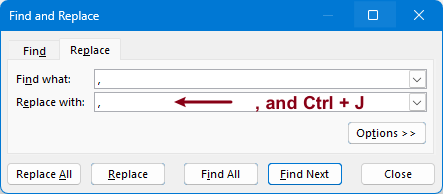
Tümünü Değiştir düğmesine tıklayın. Size kaç değişiklik yapıldığını hatırlatan bir diyalog penceresi açılır. Tamam > Kapat'a tıklayarak pencereleri kapatın.


Excel, belirtilen karakterin tüm örneklerini karakter ve satır sonu kombinasyonuyla değiştirecektir.
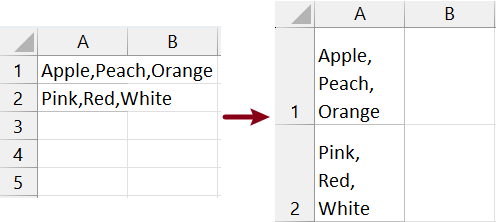
Sonuçlarınız eksik görünüyorsa, bu durum muhtemelen içerik görüntülemesini sınırlayan satır yüksekliğinden kaynaklanıyordur. İçeriğe otomatik olarak uyum sağlaması için satır yüksekliğini manuel olarak ayarlayabilirsiniz.
Satır sonunu kaldırma
Bir hücre içindeki satır sonunu kaldırmak istiyorsanız, şu adımları izleyerek yapabilirsiniz:
>> Belirli satır sonlarını kaldırma
Satır sonu olan hücreyi çift tıklayarak düzenleme moduna girin. İmlecinizi satır sonundan önceki satırın sonuna yerleştirin.

Satır sonunu kaldırmak için klavyenizdeki Sil tuşuna basın.

Değişikliği onaylamak için Enter tuşuna basın.
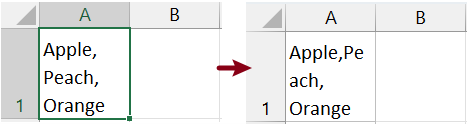
Yukarıdaki adımları tekrarlayarak satır sonlarını tek tek silin.
>> Bir hücredeki veya bir hücre aralığındaki tüm satır sonlarını kaldırma
Tüm satır sonlarını kaldırmak istediğiniz hücreyi veya hücreleri seçin.
Excel şeridindeki Giriş sekmesine gidin, Hizalama grubunda bulunan Metni Kaydır düğmesini bulun ve tıklayın.

Metni Kaydır özelliğine tıklarken, seçimdeki tüm satır sonları kaldırılır.
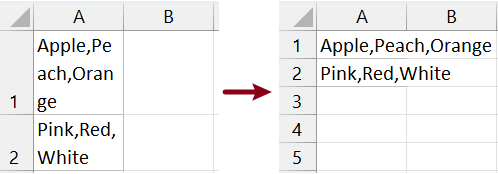
Yukarıda paylaşılan bilgiler, Excel'de satır sonu eklemek ve kaldırmak için yöntemleri özetlemektedir. Bu bilgilerin size faydalı olduğuna inanıyorum. Veri yönetimınızı daha da geliştirebilecek devrim niteliğindeki Excel stratejileri için buradan daha fazlasını keşfedin.
En İyi Ofis Verimlilik Araçları
Kutools for Excel - Kalabalıktan Farklılaşmanızı Sağlar
Kutools for Excel, İhtiyacınız Olan Her Şeyin Bir Tıklama Uzağında Olduğundan Emin Olmak İçin 300'den Fazla Özelliğe Sahiptir...
Office Tab - Microsoft Office'de (Excel Dahil) Sekmeli Okuma ve Düzenlemeyi Etkinleştirin
- Onlarca açık belge arasında bir saniyede geçiş yapın!
- Her gün yüzlerce fare tıklamasından sizi kurtarır, fare eline veda edin.
- Birden fazla belgeyi görüntülediğinizde ve düzenlediğinizde üretkenliğinizi %50 artırır.
- Chrome, Edge ve Firefox gibi Office'e (Excel dahil) Etkin Sekmeler Getirir.